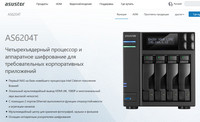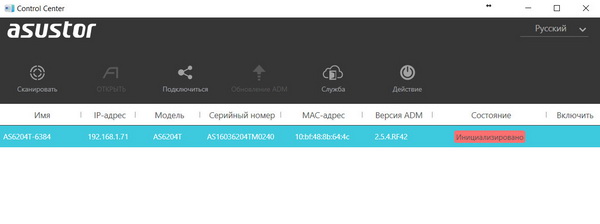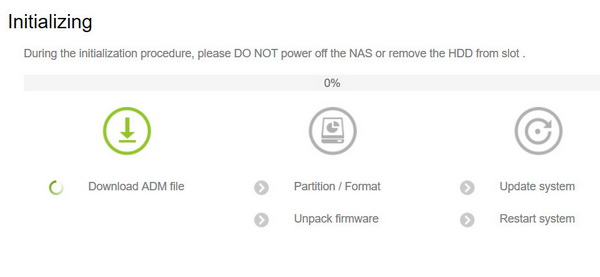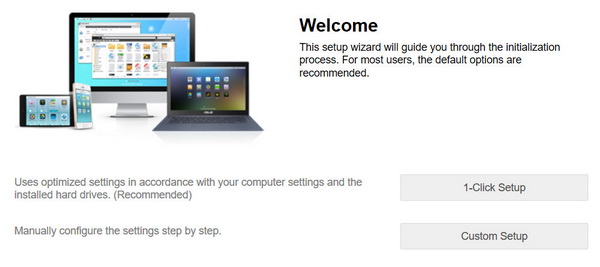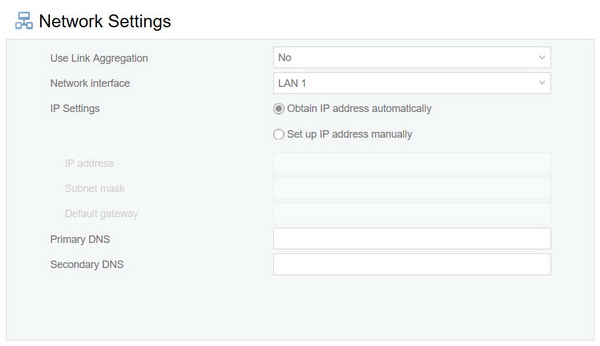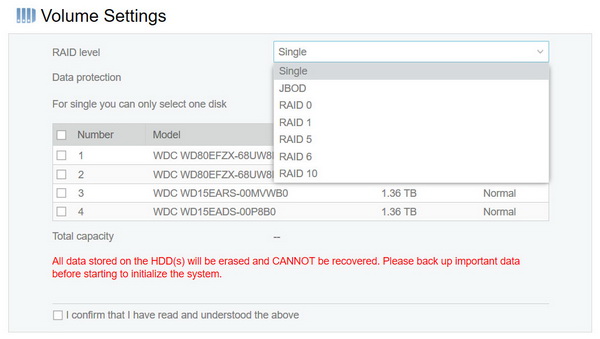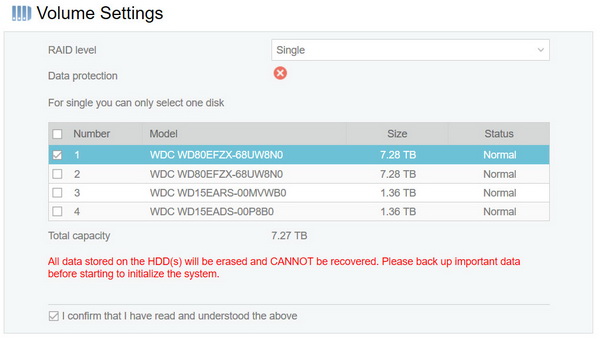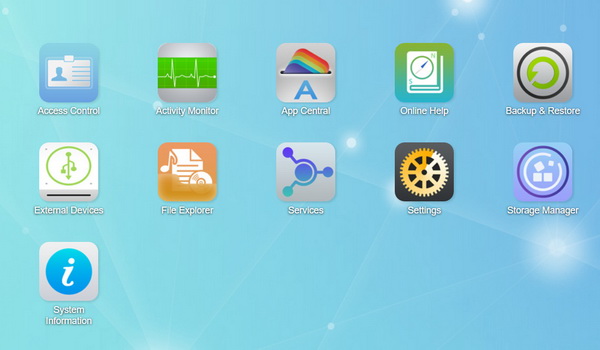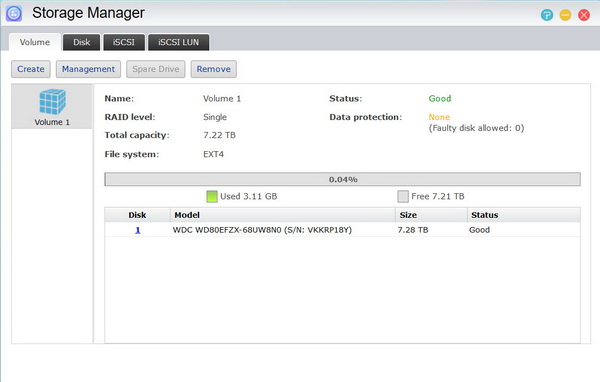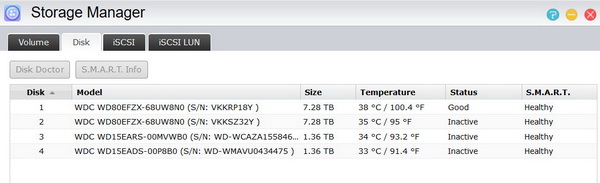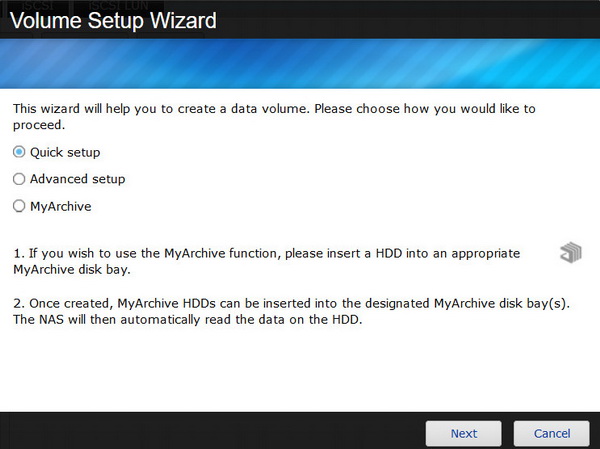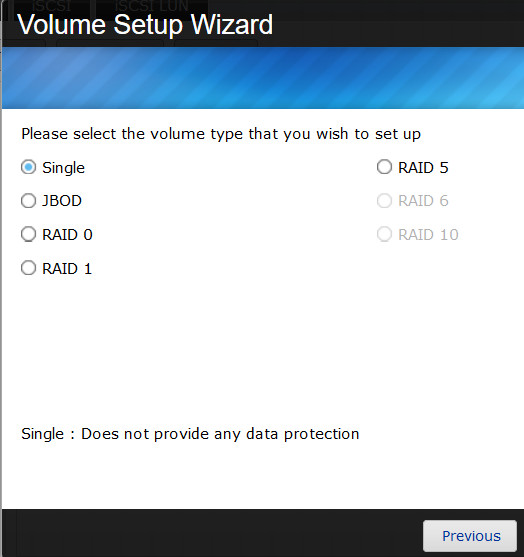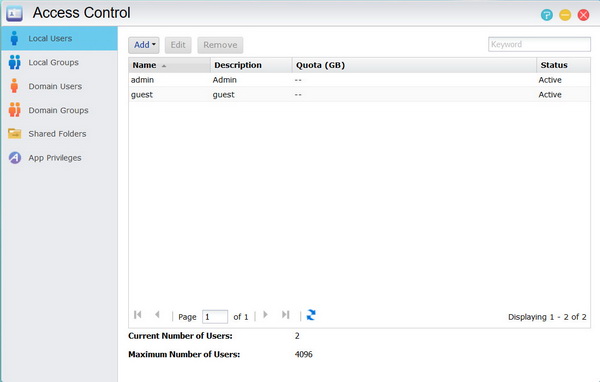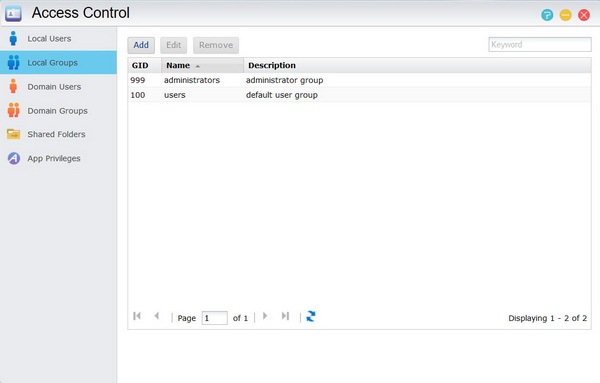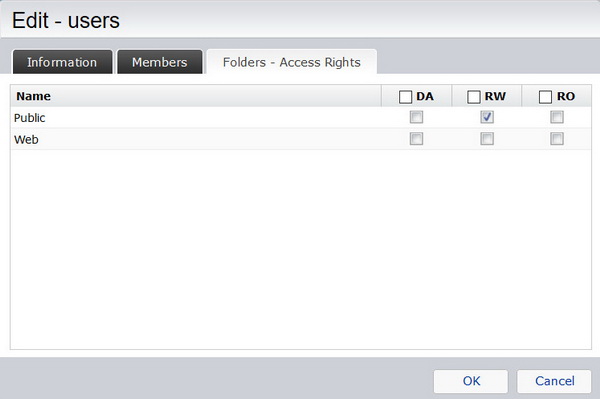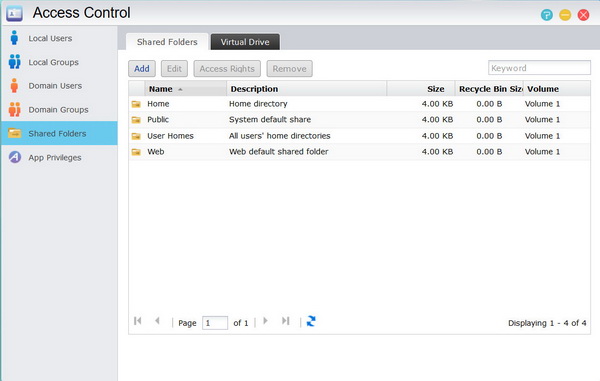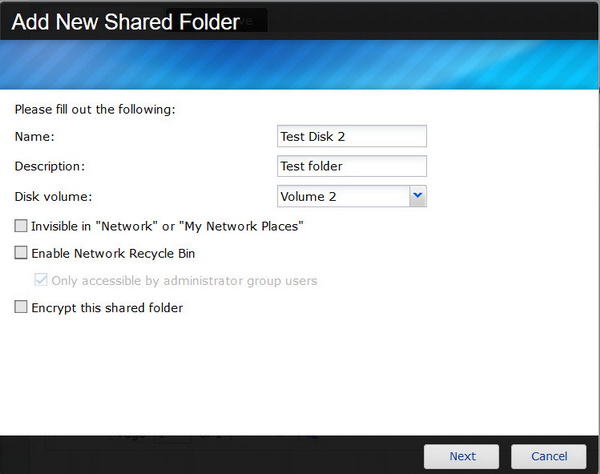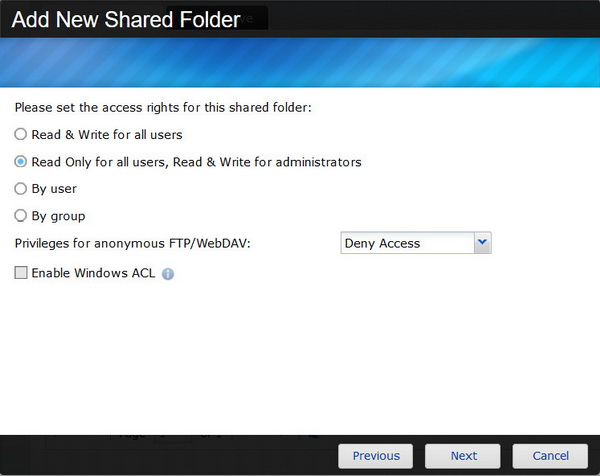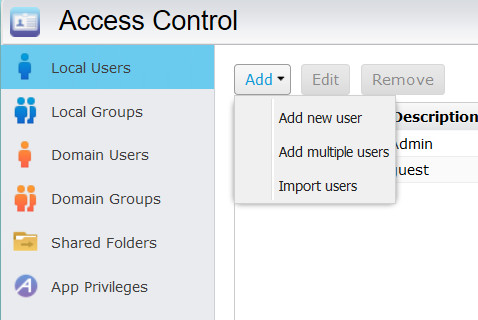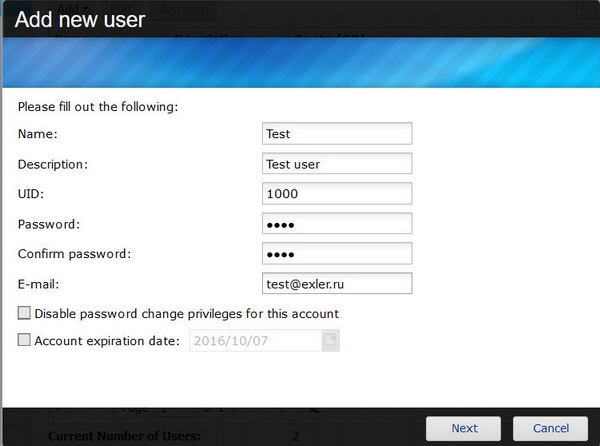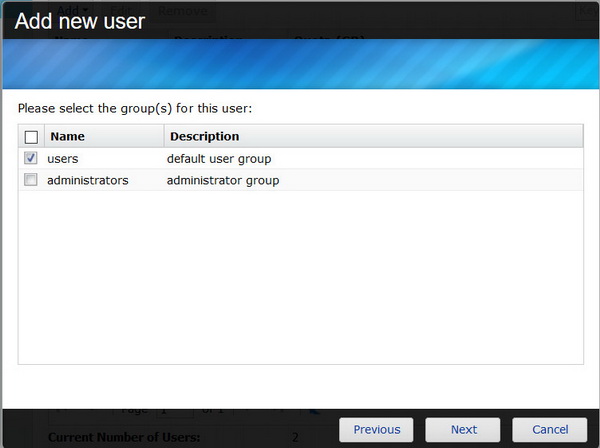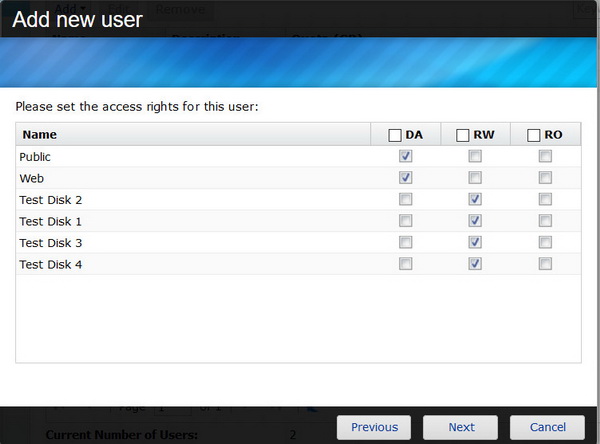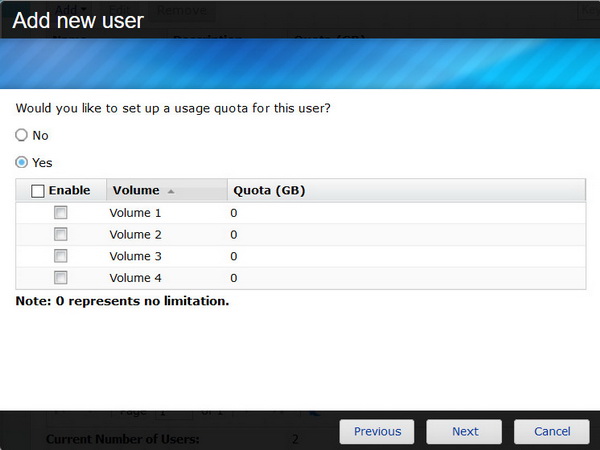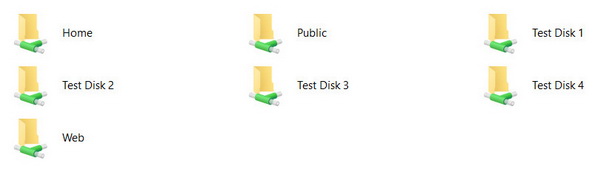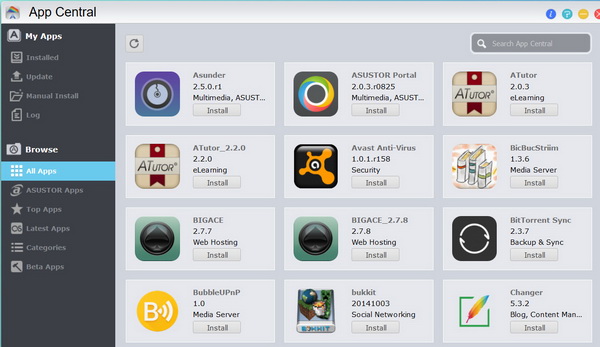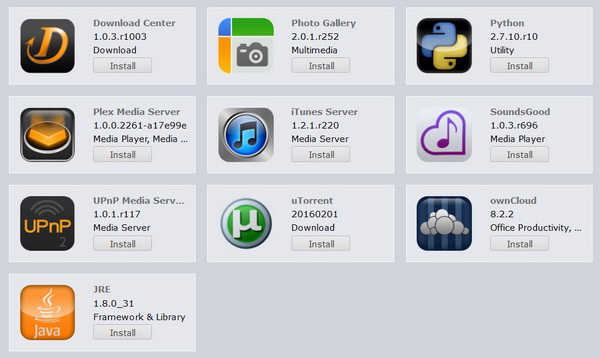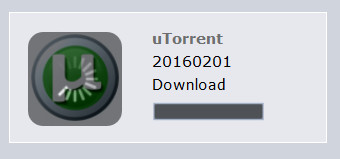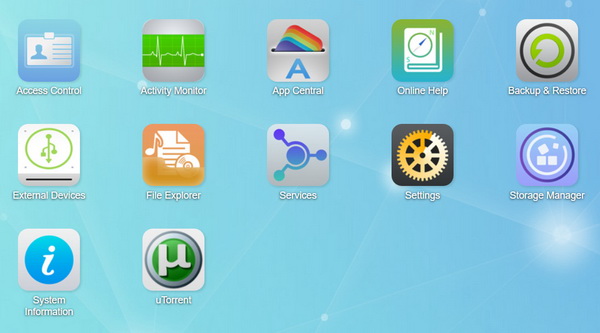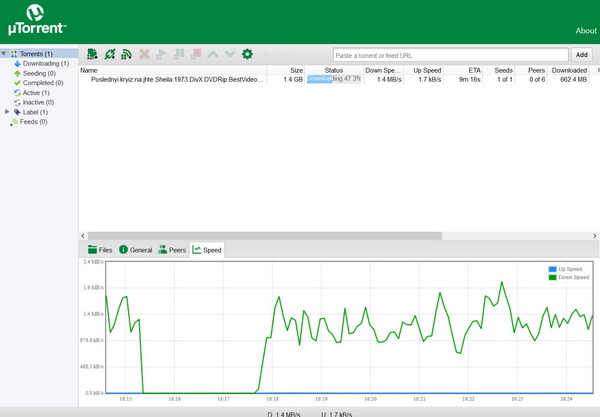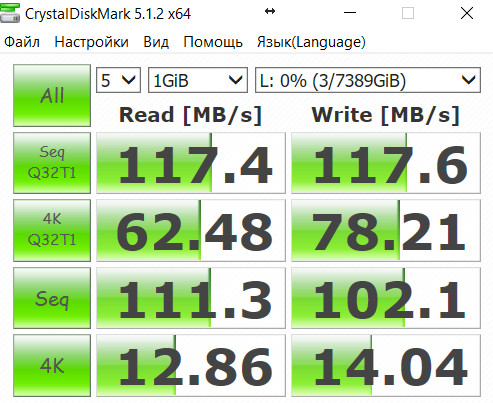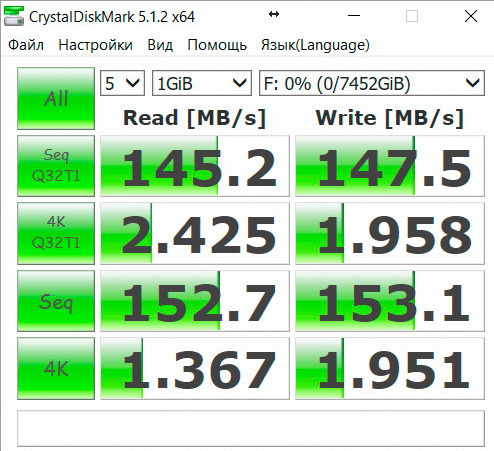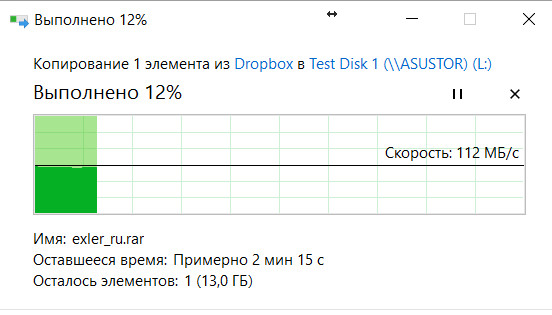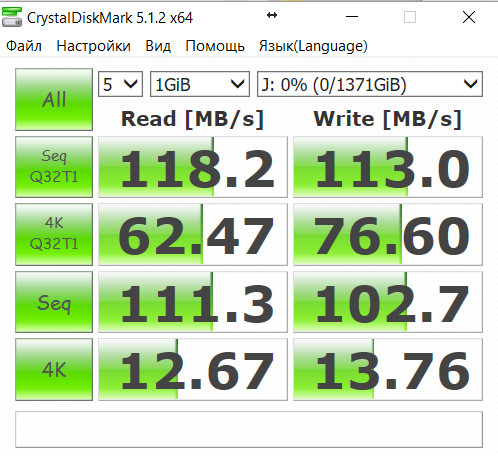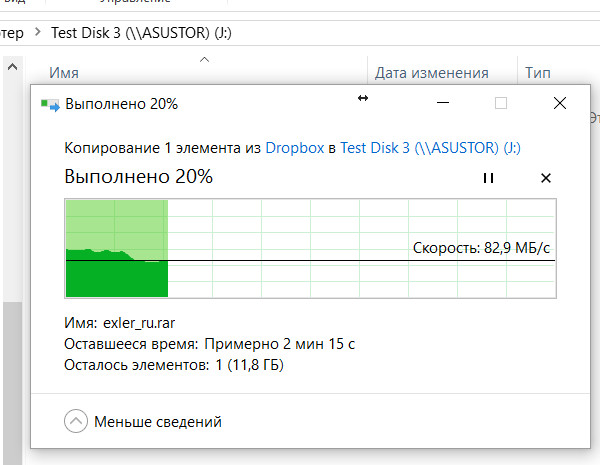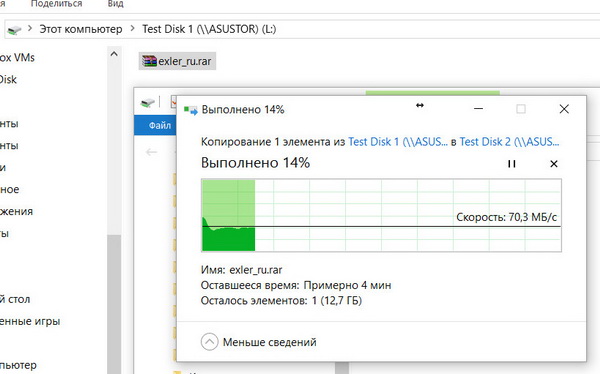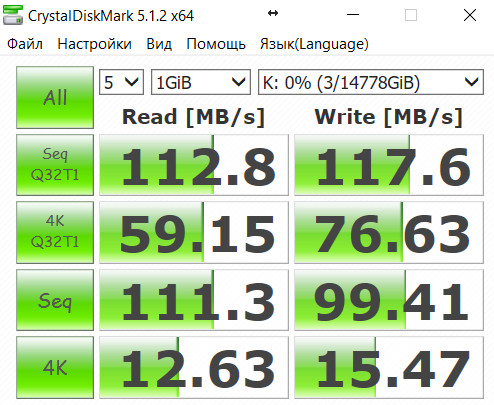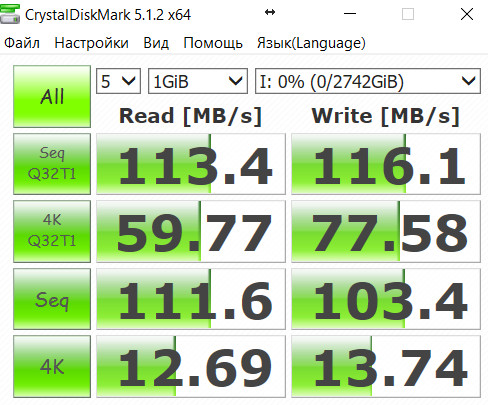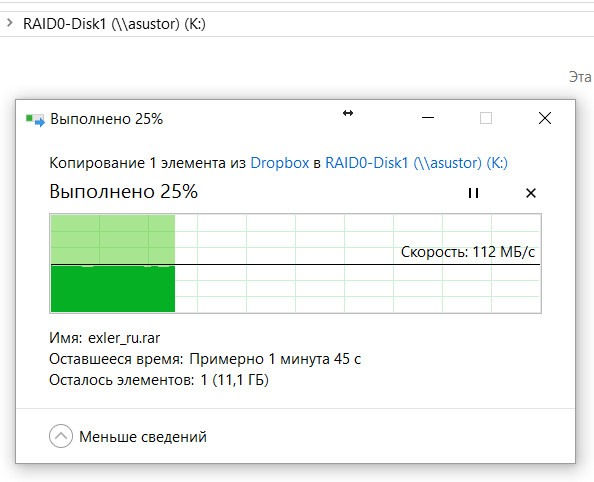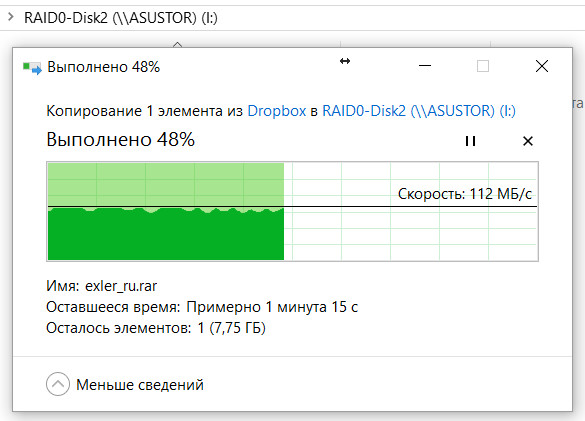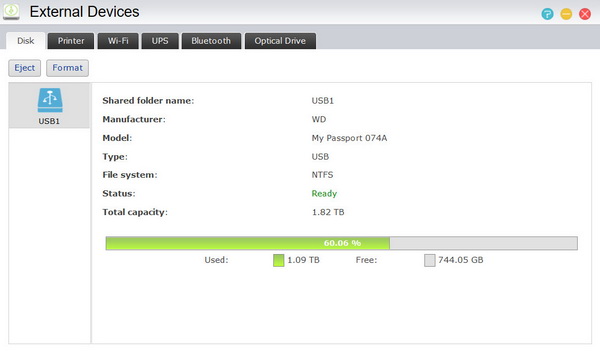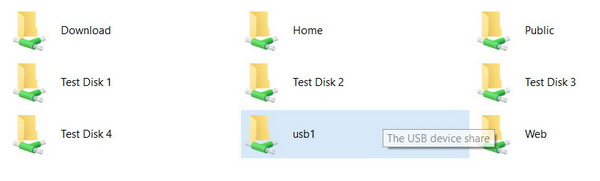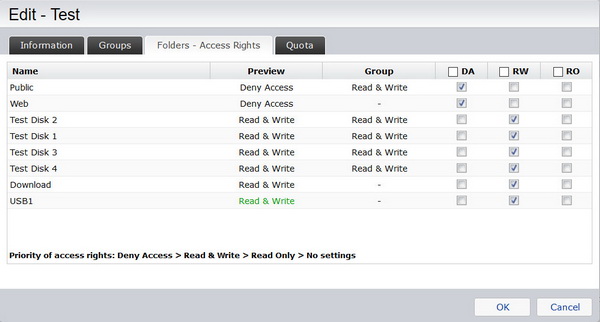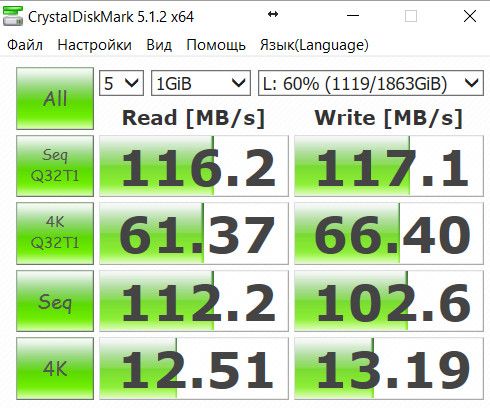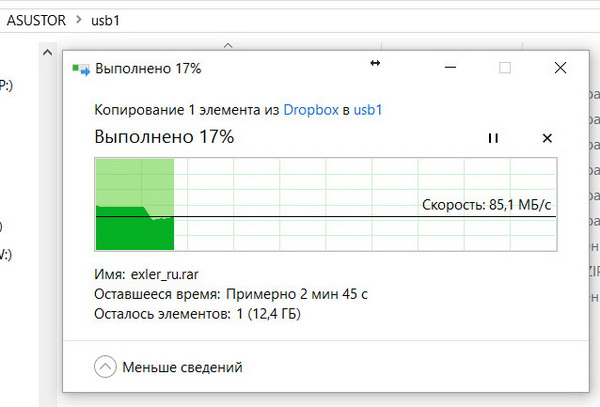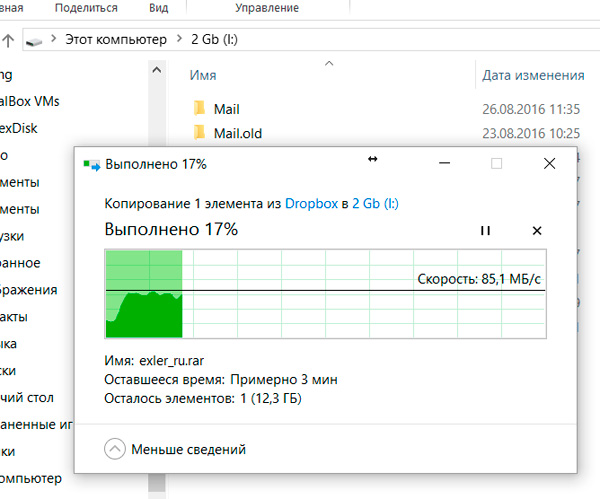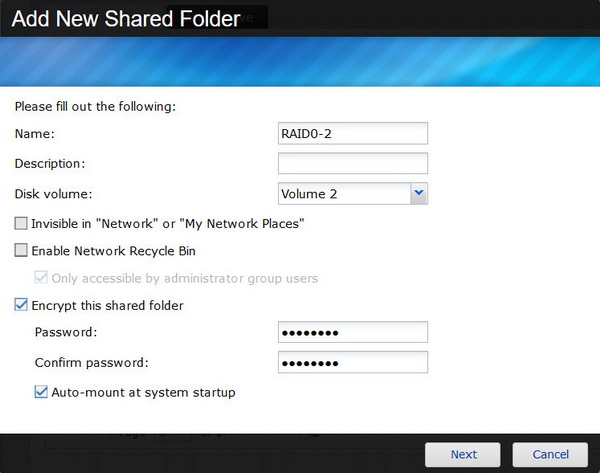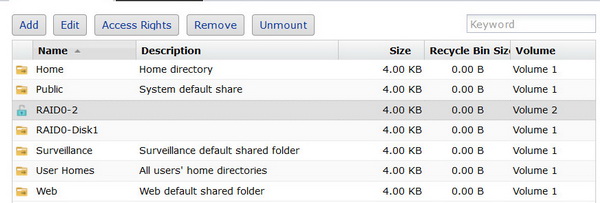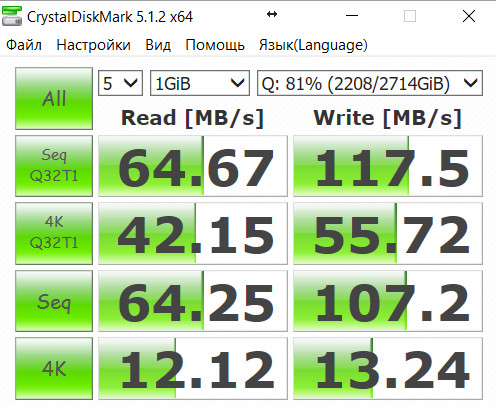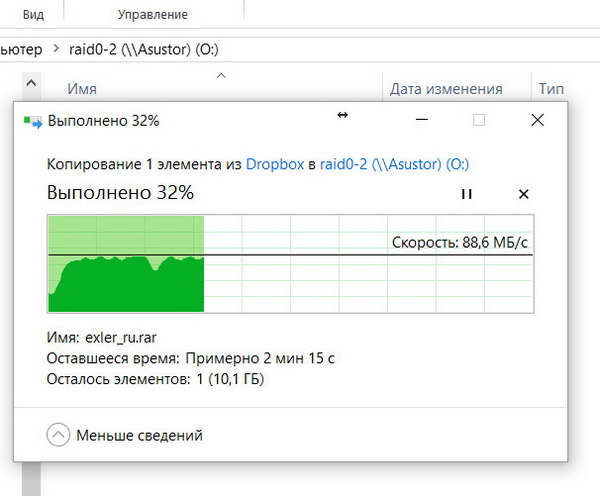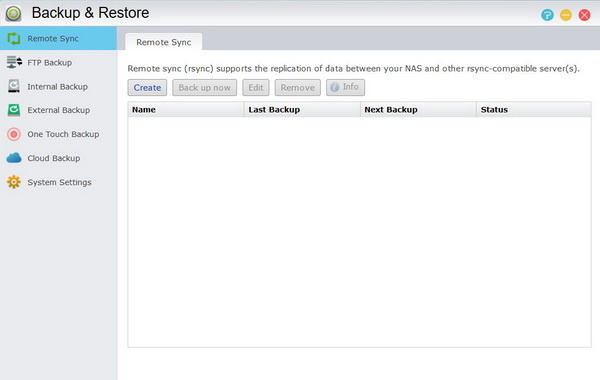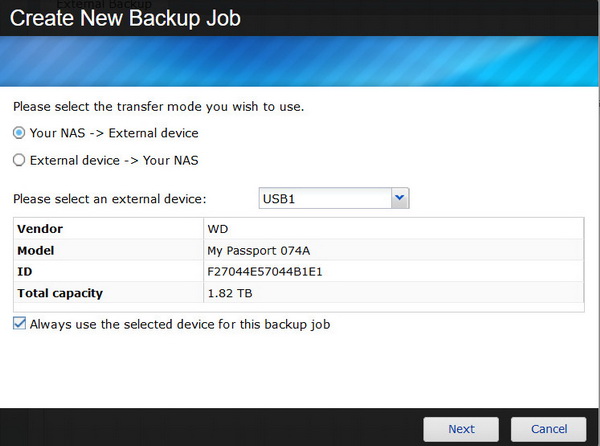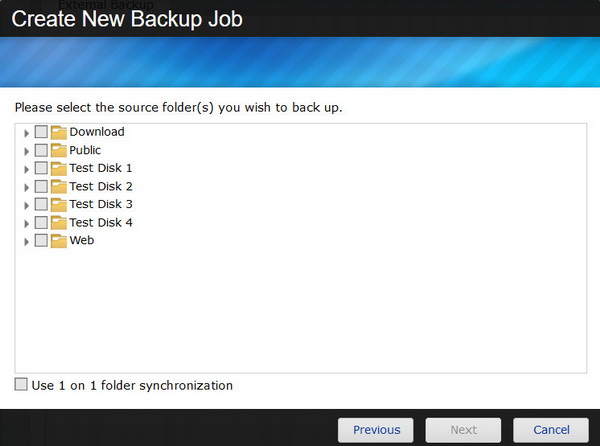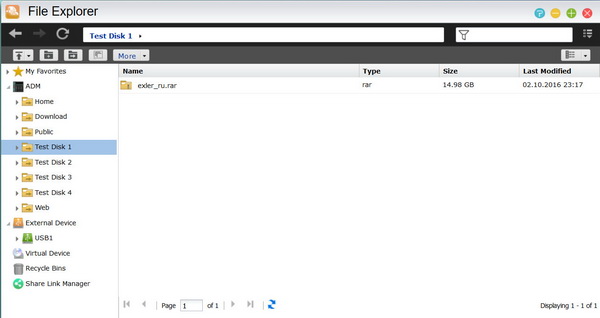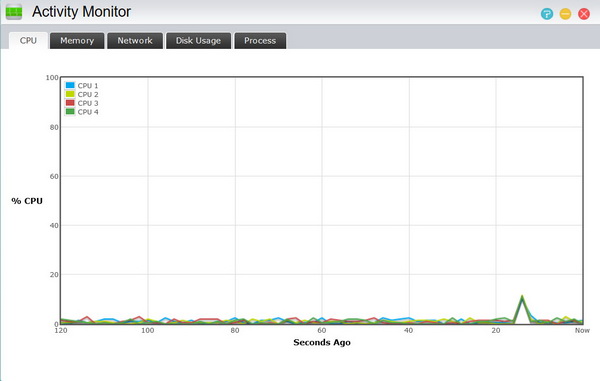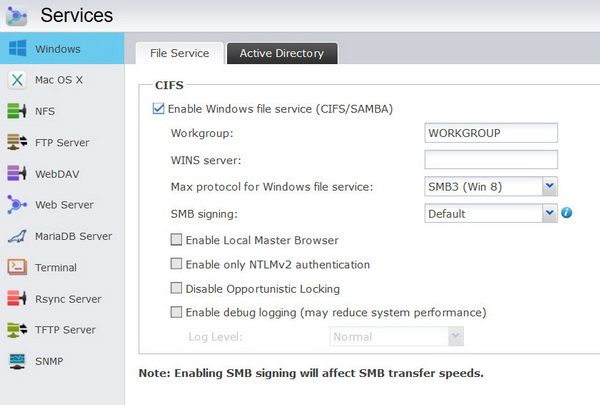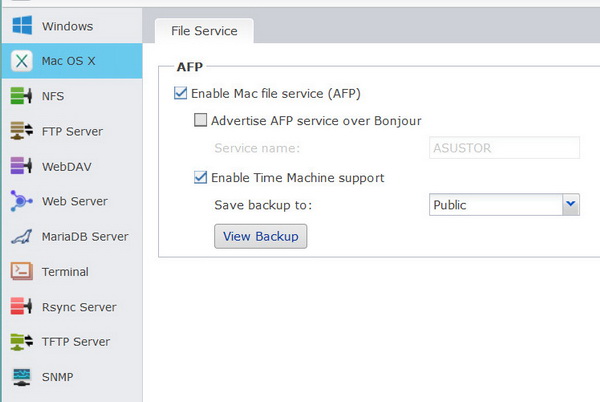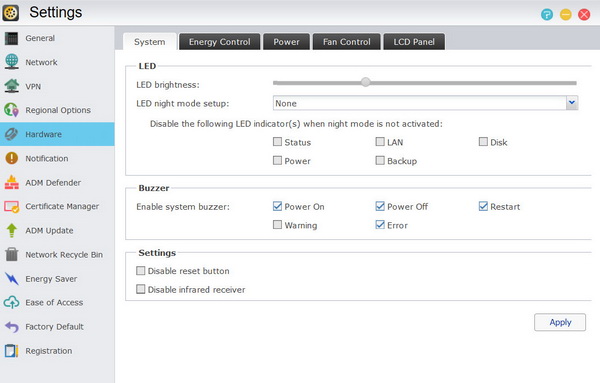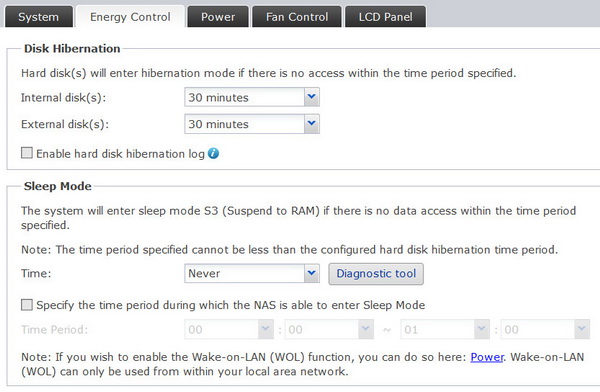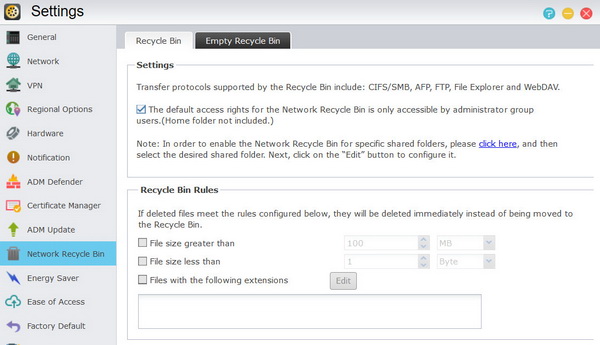Сетевой накопитель (NAS) ASUSTOR AS6204T - обзор
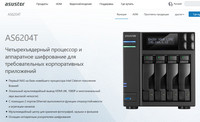 Я у себя дома сетевые накопители использую много лет. Еще начиная с тех временен, когда NAS были хилые и малопроизводительные. Но они довольно быстро развивались, и с определенного момента я перестал представлять себе свою домашнюю сеть без хорошего производительного NAS. Я у себя дома сетевые накопители использую много лет. Еще начиная с тех временен, когда NAS были хилые и малопроизводительные. Но они довольно быстро развивались, и с определенного момента я перестал представлять себе свою домашнюю сеть без хорошего производительного NAS.
Некоторые продвинутые пользователи неоднократно меня спрашивали, почему я не хочу сам собрать файл-сервер из "барахла и палок", водрузить на него какой-нибудь Linux и так далее, - мол, обойдется значительно дешевле. Но я уже проходил это дело: как-то собрал компьютер под медиасервер. Выдержал с ним пару недель, решил, что хватит с меня этих развлечений, после чего купил хороший продвинутый медиасервер и дальше всегда покупал только их.
Та же история с NAS. На порядок удобнее купить специализированную железку: маленькую, тихую, надежную, хорошо охлаждаемую, со всеми необходимыми портами, со специальным софтом, заточенным строго под задачи сетевых хранилищ, чем из барахла и палок собрать какого-нибудь уродца, потратить на это кучу времени и иметь потом с ним различные проблемы.
Да, специализированная железка будет дороже, факт. Но для меня проще заплатить дополнительные деньги за надежность, удобство и экономию времени. Я ни боже мой не осуждаю тех, кто для сетевого хранилища собирает и настраивает железки самостоятельно, но это не мой путь.
Но вернемся к NAS как таковым. У меня дома сетевой накопитель решает следующие задачи:
-
бекапирование и архивное хранение самой разнообразной информации;
-
предоставление медиа- и прочего контента для домашних компьютеров, смартфонов/планшетов и, что важно, медиаплееров;
-
проверка файлов антивирусом/антишпионом;
-
работа с торрентами;
-
выгрузка архивов в облака;
-
работа системы видеонаблюдения.
Разумеется, с помощью различных приложений NAS может решать еще массу самых разнообразных задач, но мне достаточно того, что я перечислил.
Я тестировал немало самых разных NAS, и среди моих предпочтений - три основных бренда: QNAP, ASUSTOR и Synology. QNAP у меня сейчас используется в качестве домашнего NAS (модель TS-453 Pro), перед этим использовались пара Synology, а с ASUSTOR я последний раз имел дело три с половиной года назад, так что было интересно посмотреть, что собой представляют их новые модели.
Ну и эта возможность мне представилась: из ASUSTOR прислали на изучение новенький четырехдисковый ASUSTOR AS6204T, который мы с вами в этом обзоре и рассмотрим.

Технические характеристики
Процессор - Intel Celeron 1.6GHz Quad-Core (burst up to 2.08~2.24GHz) Processor
Операционная система - Asustor Data Master (ADM) 2.6 и выше, App Central для установки дополнительных приложений
Память - 4GB SO-DIMM DDR3L (2GB x 2, расширяется до 8GB)
Дисковое пространство - 4 × 3,5" или 2,5" HDD (SSD) с интерфейсом SATA II/III
Слоты для HDD - 4 слота с возможностью горячей замены
Сетевые интерфейсы - 2 × Gigabit Ethernet
Сетевые протоколы - CIFS / SMB, SMB 2.0 / 3.0, AFP, NFS, FTP (поддержка Юникода), TFTP, WebDAV, Rsync, SSH, SFTP, iSCSI, HTTP, HTTPS, Proxy, SNMP, Syslog
Порты - USB 3.0 x 3, USB2.0 x 2, eSATA x 2, HDMI 1.4b x 1, S/PDIF x1
Поддерживаются - USB-принтеры, USB-накопители, USB-ИБП
Кнопки - питание, резервное копирование, сброс
Дисплей - есть
ИК-приемник - есть
Габариты - 185,5 x 170 x 230 мм
Масса - 2,9 кг (без жестких дисков)
Уровень шума - 17,6 дБ (в режиме ожидания)
Охлаждение - 1 вентилятор 12 см с авторегулировкой
Энергопотребление - 27.5W (эксплуатация), 13.6W (диск в спящем режиме), 0.95W (режим сна)
Цена - 40 тысяч рублей (по Москве)
Богатая машинка, богатая. Но и стоит соответственно. Ну и я, глядя на характеристики, даже думал, что будет стоить в районе 50 тысяч.
Комплект поставки
Качественная картонная коробка с ручкой для переноски. Надпись гласит, что внутри находится намного более чем просто накопитель.

Комплектация: NAS, установочный компакт-диск, адаптер питания с кабелями под британскую и европейскую розетки, два сетевых кабеля RJ-45, наборы винтов для установки дисков 3,5" и 2,5", инструкция пользователя.

Внешний вид и особенности
Традиционный для ASUSTOR (и некоторых других производителей) дизайн четырехдискового накопителя. Из особенностей: четыре кнопки управления справа от дисплея, два индикатора для питания и режимов работы устройства, два индикатора для двух сетевых интерфейсов, четыре индикатора для установленных в систему дисков и порт USB 3.0 на лицевой стороне NAS, снабженный кнопкой немедленного копирования и индикатором. Отличный набор, как я считаю, у моего QNAP с точки зрения информирования индикаторами о происходящих процессах - все заметно беднее.

Для открытия отсека под жесткий диск нужно нажать кнопку под защелкой - защелка откинется.

Диск монтируется в отсеке четырьмя болтиками.


Задняя часть со всеми портами и кенсингтонским замком.

Вообще, с портами тут богато, конечно. 3 порта USB 3.0, 2 порта USB 2.0, 2 порта eSATA - то есть к данному NAS можно подключить еще аж 7 дисков минимум, потому что если к каждому порту подключать двухдисковую док-станцию, то получится аж 14 дисков.
У меня к одному NAS подключены две док-станции по два диска - это очень удобно.
А два сетевых интерфейса здесь для возможности включения так называемой агрегации каналов: объединения нескольких (в данном случае двух) параллельных сетевых каналов в один логический. Это увеличивает пропускную способность и надежность, но актуально, конечно, для офисов, а не для дома.
Я в этот NAS установил два диска WD Red по 8 ТБ и два диска WD Green по 1,5 ТБ. (Чисто для тестов.)
Первичная настройка
Установка и первичная настройка NAS в сети производятся довольно просто. Подключили NAS к питанию, подключили LAN1 к локальной сети, включили устройство.
С входящего в комплект CD устанавливаете программу ASUSTOR Control Center. При запуске эта программа сама обнаруживает все накопители ASUSTOR в локальной сети, показывает их статус и предлагает к ним подключиться.
Щелкаем по строке с моделью нашего NAS.
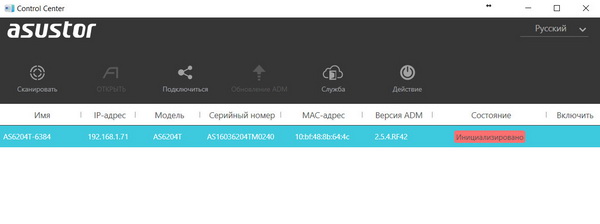
При этом открывается браузер, в котором вводится адрес NAS, выданный ему DHCP роутера, и там открывается программа администрирования устройства.
При первом запуске производится инициализация NAS. Сначала скачивается файл, содержащий операционную систему NAS, которая называется ADM (Asustor Data Master).
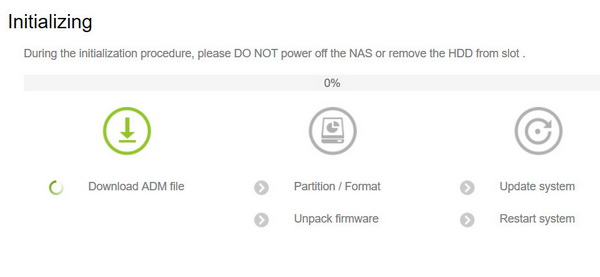
Далее можно запустить быструю установку с параметрами по умолчанию или установку по выбору пользователя, которую я и запустил.
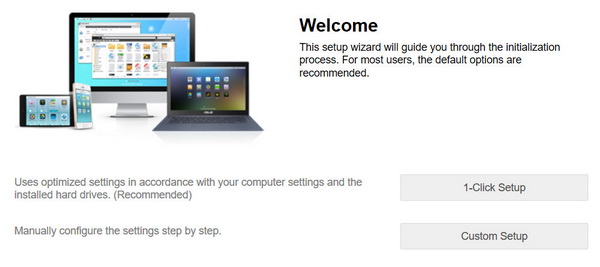
Даем имя NAS и пароль администратора.

Далее настройка даты-времени и сети.
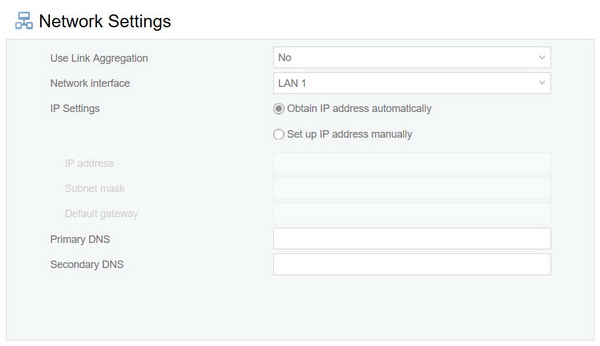
Теперь важный момент: выбор режимов работы дисков.
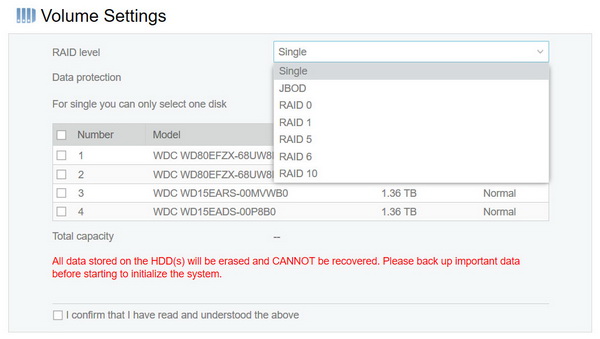
Здесь поддерживаются следующие виды массивов: Single, JBOD, RAID 0, RAID 1, RAID 5, RAID 6, RAID 10.
Однодисковый том (Single) - каждый диск представляет собой отдельное устройство. Не очень удобно в ситуации, когда хочется иметь диск с совокупной емкостью, состоящей из всех дисков сразу, но зато достаточно надежно. Если один диск повреждается, информация на остальных дисках остается нетронутой.
Том с линейной записью JBOD - это как раз схема, при которой все четыре диска рассматриваются как одно пространство. Если один диск выходит из строя, информация с остальных дисков может быть восстановлена (не слишком простыми способами), но за исключением случаев, когда часть каких-то файлов попадала на сбойный диск.
Том с чередованием RAID 0 - cамый шустрый, самый удобный, но самый ненадежный вариант. Все диски объединяются в одно общее пространство. Однако если хоть один диск выйдет из строя, вы теряете весь массив. В топку такие массивы, вот что я вам скажу.
Том с зеркалированием RAID 1 - для каждого диска информация зеркалируется на следующем диске. То есть производится дублирование информации и, если один диск выходит из строя, информация останется на дублирующем диске. Надежно, но расточительно - из 4 ТБ для данного случая будут доступны всего 2 ТБ.
Том RAID 5 - для массивов из трех или более дисков. Избыточные данные пишутся сразу на все диски, и для этого резервируется емкость, равная одному диску. Для четырех дисков доступная емкость будет равна примерно трем дискам. Производительность при этом слегка падает (но почти незаметно), зато надежность хорошая - при выходе из строя одного диска информация не потеряется.
Том RAID 6 - объем двух дисков используется под контрольные суммы. Надежность высокая, но производительность ниже обычной. Такой массив не особенно имеет смысл использовать для четырех дисков - он обычно предназначен для систем на шести-восьми дисках. Впрочем, если вы считаете, что у вас могут выйти из строя сразу два диска (а такое бывает несколько чаще, чем можно подумать), то, может, имеет смысл выбрать именно такой массив - для надежности.
Том RAID 10 - сочетание зеркалирования и чередования. Данные записываются последовательно на несколько дисков, как в RAID 0. Сегментами (в данном случае двумя) RAID 0 здесь вместо отдельных дисков являются массивы RAID 1. Высокие отказоустойчивость и производительность, однако требуется двойной запас по объему - то есть из 4 ТБ будут доступны всего 2 ТБ. Для четырех дисков этот вариант, на мой взгляд, лучше, чем простое зеркалирование RAID 1, так как повышается производительность.
Для четырех дисков с одинаковой емкостью, на мой взгляд, оптимально выбирать RADI5. Но если нужна максимальная надежность и при этом производительность - тогда RAID10.
Здесь для начала (для теста) я выбрал режим отдельных одиночных дисков.
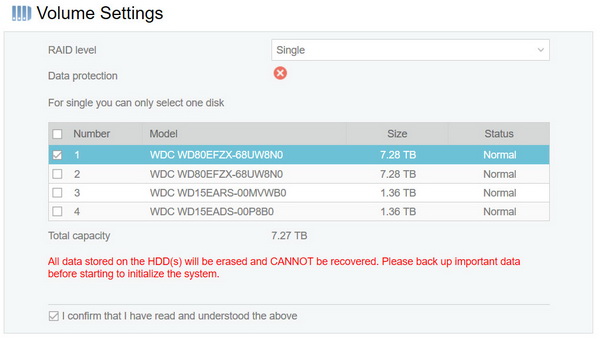
На этом первичная инсталляция была закончена, и можно было приступать к работе и тонкой настройке NAS.
Работа устройства
Вот так выглядит админка NAS.
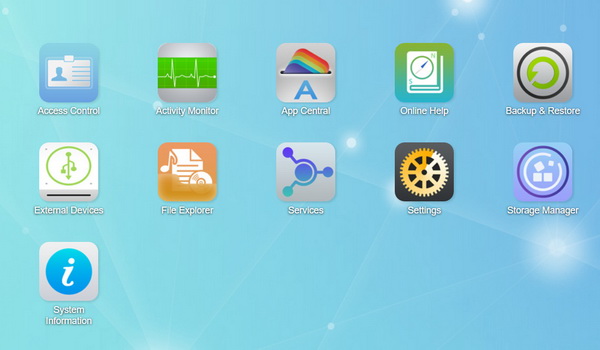
Access Control - настройка видов доступов пользователей и папок с разделением доступа.
Activity Monitor - подробный мониторинг работы всех систем NAS и контроль использования пространства.
App Central - различные приложения для использования в NAS.
Backup&Restore - система архивирования по расписанию и восстановления.
External Devices - работа с подключенными к NAS устройствами: накопителями, внешними дисками, принтерами, Wi-Fi-донглами, UPS, BT-донглами, оптическими устройствами.
File Explorer - файловый коммандер.
Services - настройках сетевых сервисов: Mac OS X, NFS, FTP, Web Server, Terminal, Rsync, ЕАЕЗб SNMP.
Settings - настройки NAS.
Storage Manager - настройка режимов использования дисков.
System Information - различные системные данные.
Заходим в Storage Manager, чтобы задать режимы использования для остальных трех дисков.
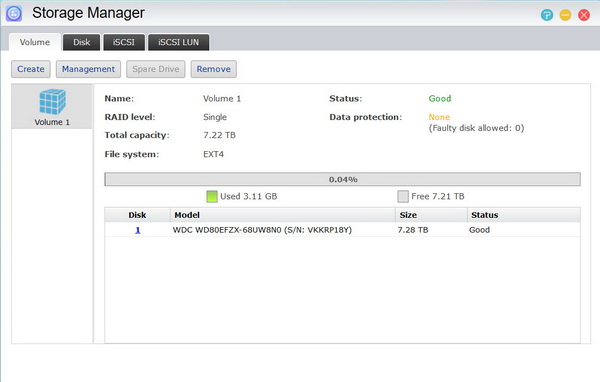
Емкости дисков, температура и статус.
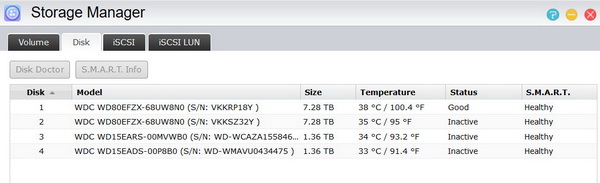
Создание тома: быстрая установка (по выбору системы), установка по выбору пользователя, том MyArchive (это специальный формат для внешних устройств).
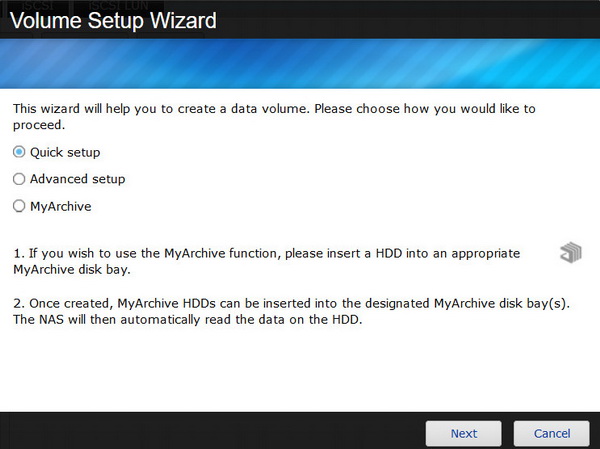
Для каждого тома выбираем режим Single.
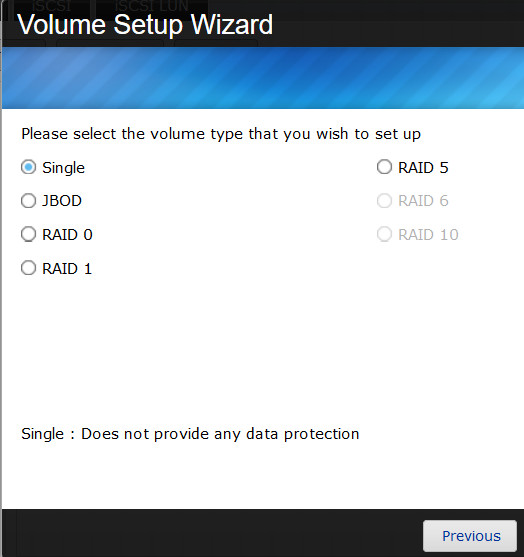
Ну и вот теперь имеем четыре тома, каждый из которых состоит из одного диска.

Теперь настройка пользователей и групп. Группы нужны для того, чтобы несколько пользователей получали виды доступа группы - так быстрее настраивать.
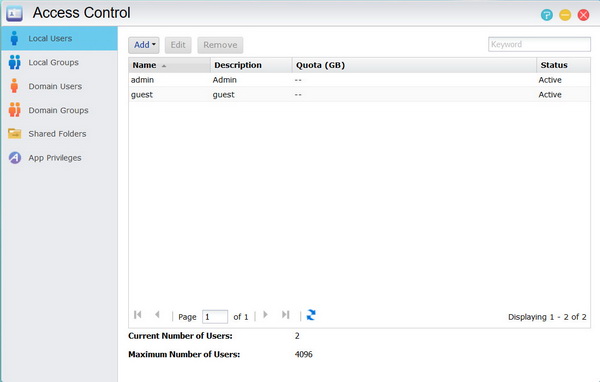
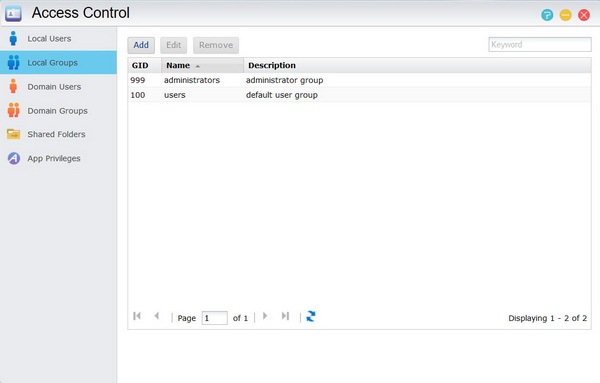
Настройка видов доступа для группы "users" к двум папкам, установленным по умолчанию. DA - запрет доступа, пользователь даже не будет видеть эту папку, RW - полный доступ, RO - только для чтения.
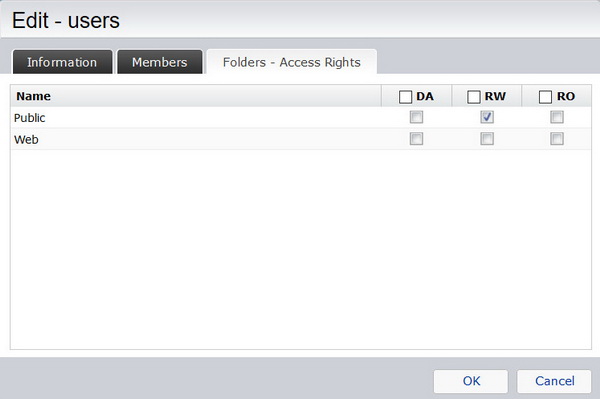
Папки для разделенного доступа. Здесь можно создавать новые папки и указывать для них виды доступа для пользователей и групп. Также в отдельной закладке настраиваются виртуальные диски из образов ISO.
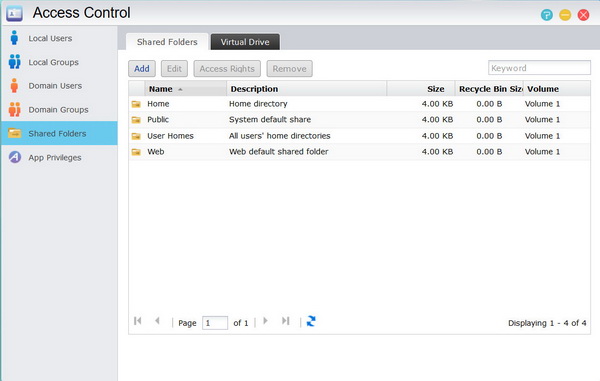
Добавляем тестовую папку. При этом указывается, на каком томе она создается, может ли она использовать общую корзину NAS, требуется ли шифровать содержимое папки.
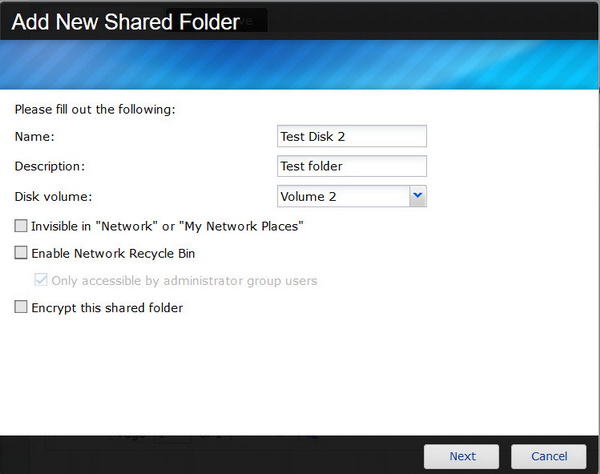
Доступ пользователей к этой папке.
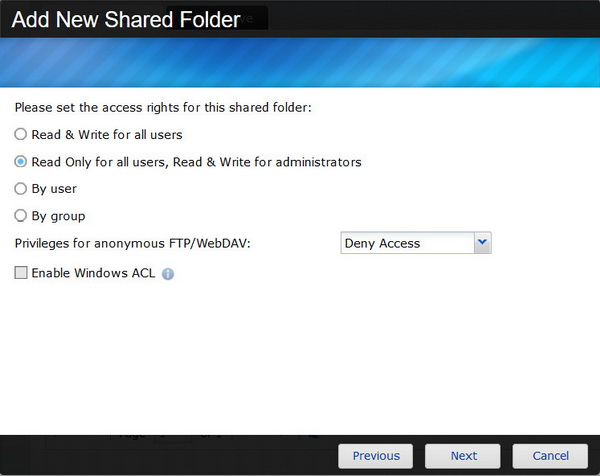
Теперь добавляем нового пользователя.
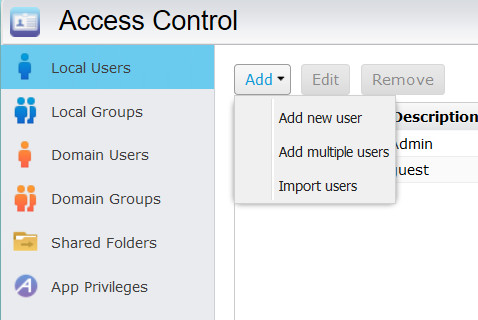
Имя, пароль, почта для рассылки сообщений от админа.
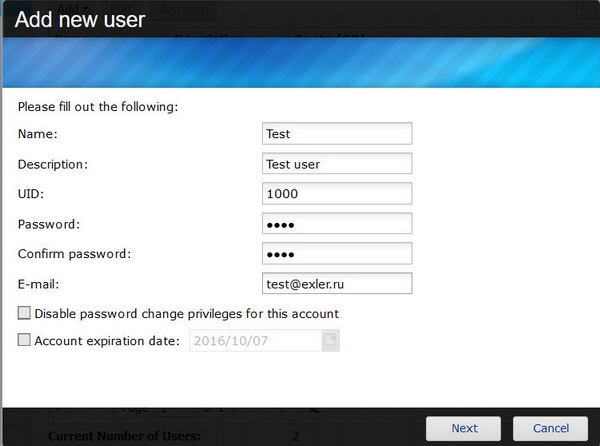
Выбор группы для пользователя.
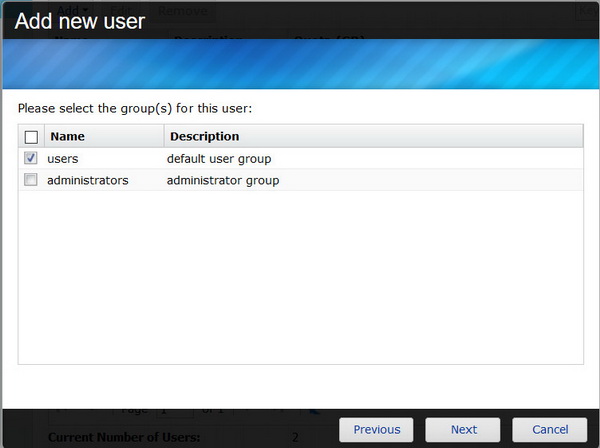
Настройки видов доступа пользователя.
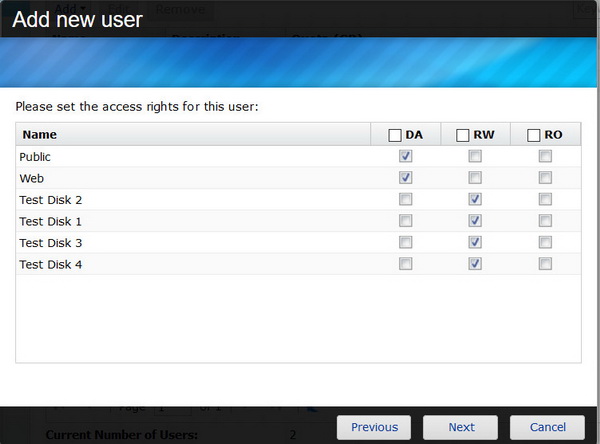
Если нужно - можно установить квоту в гигабайтах, которая будет доступной для пользователя на соответствующем томе.
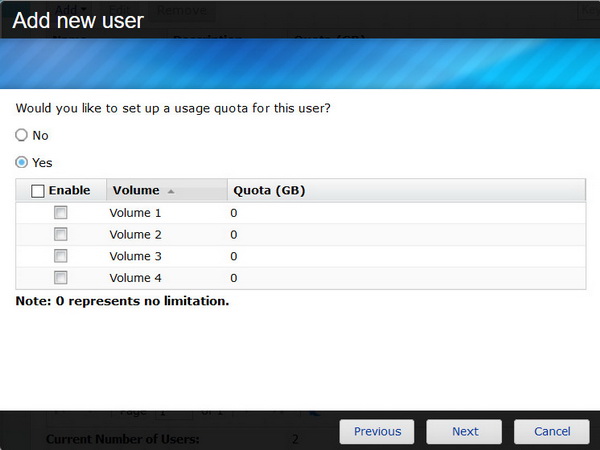
Вот наш NAS появился в списке сетевых устройств на моем рабочем компьютере.

Заходим в него с соответствующими учетными данными - видим папки, с которыми можно начинать работу.
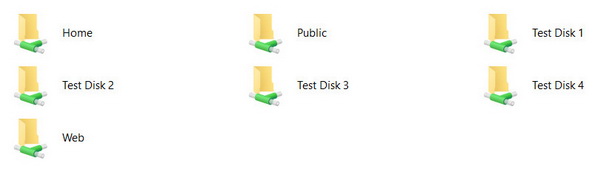
Запускаем App Central. Здесь можно найти самые разнообразные приложения для использования в NAS, которые делятся по категориям.
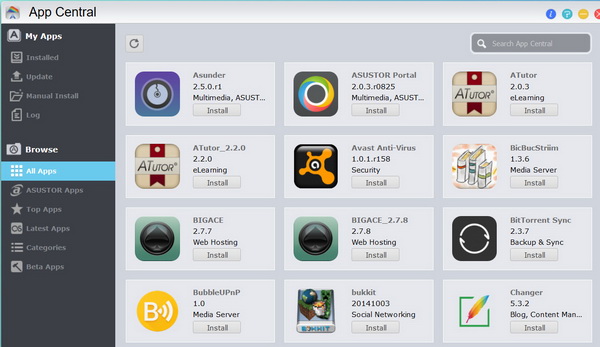
Многих пользователей интересует работа uTorrent на NAS - давайте его установим.
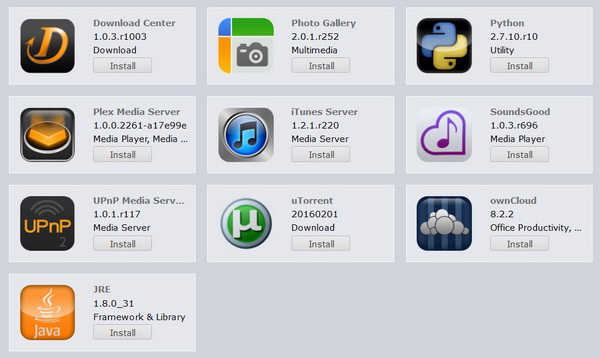
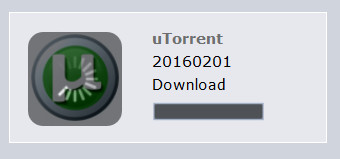
Вот это приложение появилось на главной странице админки.
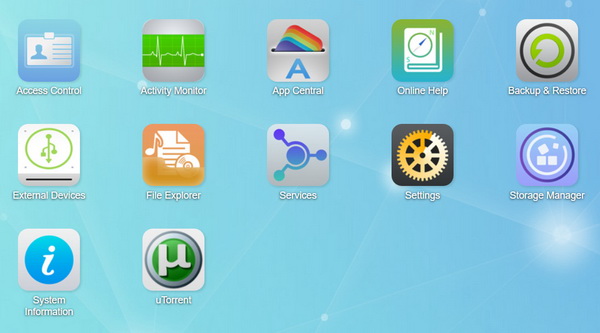
Запускаем, добавляем туда файл торрента - начинается скачивание. В общем-то, при использовании на NAS все это очень мало отличается от использования клиента uTorrent, например, в Windows. В настройках приложения для удобства работы задаете соответствующие папки в NAS - и все, можно пользоваться.
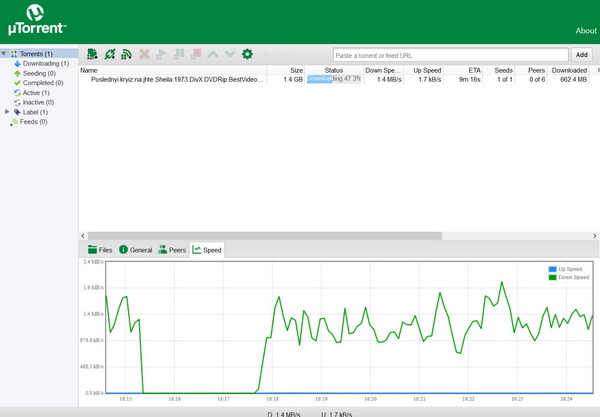
Теперь займемся измерением быстродействия установленных дисков в различных режимах.
Тестирование скоростей
Одиночные диски
8-терабайтный WD Red в режиме одиночного диска.
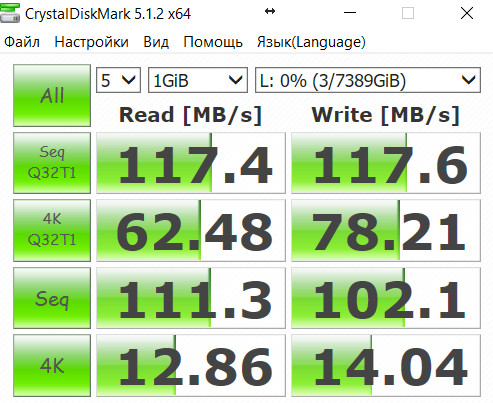
Вот для сравнения его тест непосредственно в моем рабочем компьютере.
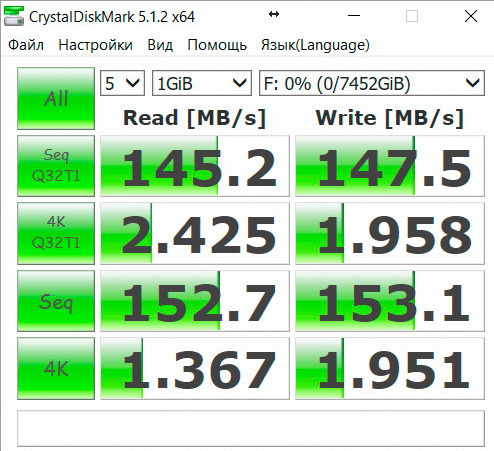
С WD Black рабочего компьютера записываем на него файл в 13 Гб. Скорость стабильно держится на уровне 110-120 мегабайт в секунду - очень здорово.
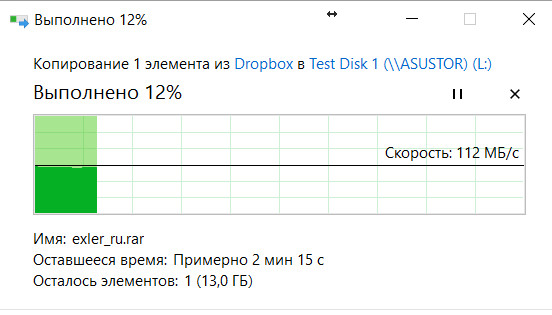
Теперь тестируем WD Green 1,5 TB в режиме одиночного диска.
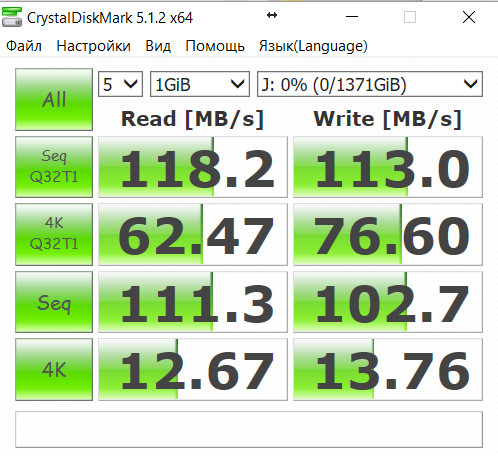
Что интересно, по CrystalDiskMark показатели почти точно такие, что и для WD Red 8 ТБ.
А вот скорость копирования большого файла была заметно ниже - на уровне 80-90 мегабайт в секунду. Но это тоже, заметим, вполне прилично.
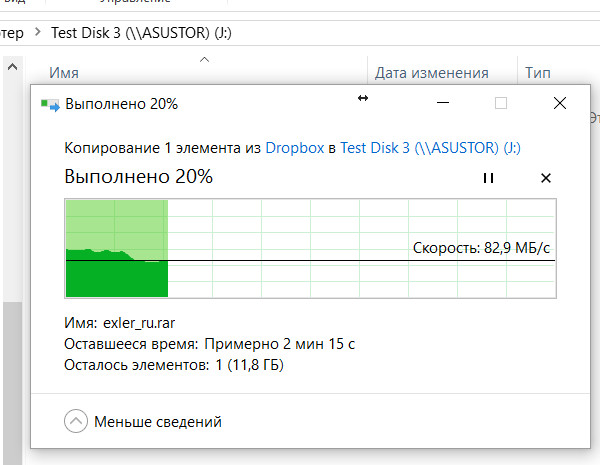
Тест копирования большого файла из одного диска WD Red 8 ТБ в другой в режиме одиночных дисков.
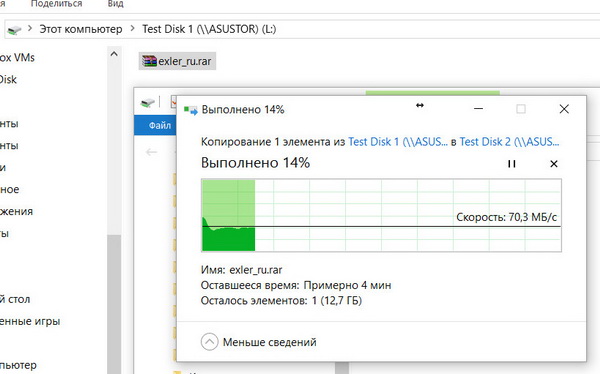
RAID0
Теперь создаем два тома RAID0 - два диска по 8 ТБ и два диска по 1,5 ТБ.
По CrystalDiskMark разницы между ними по скоростям почти нет, также в сравнении с одиночными дисками разница исчезающе мала.
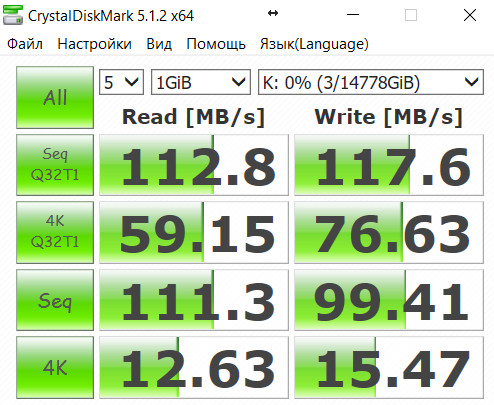
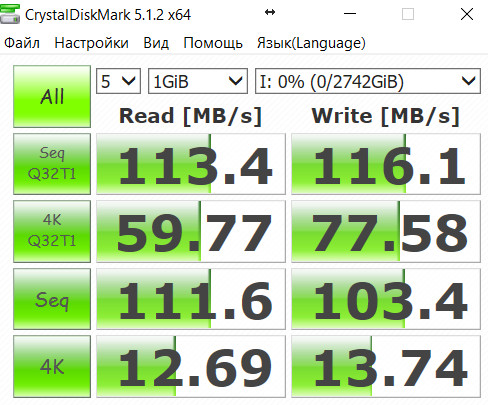
Теперь скорость копирования с компьютера на RAID0 для двух дисков по 8 ТБ.
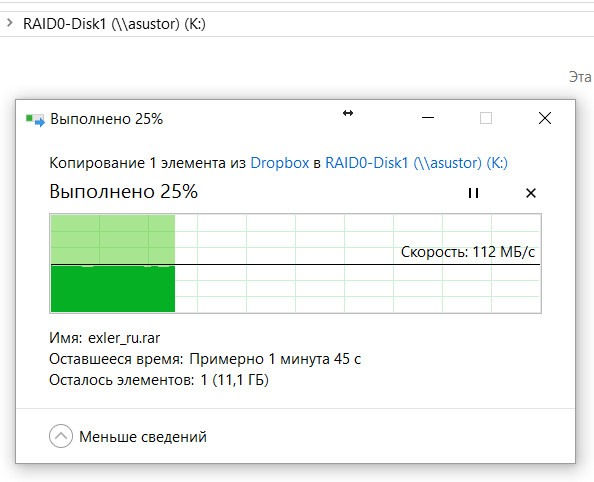
И оно же для двух дисков по 1,5 ТБ. Почти то же самое.
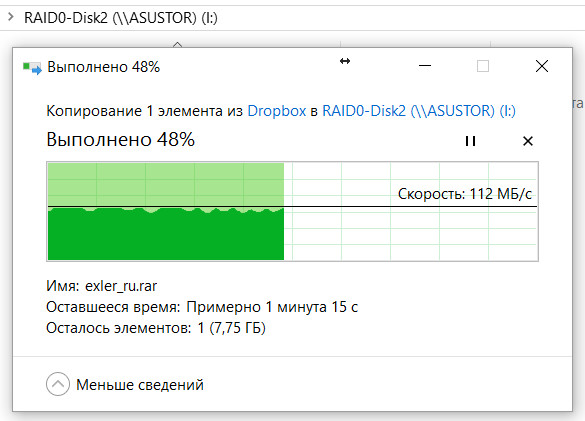
При копировании из одного тома NAS в другой - скорость падала почти вдвое.

Внешние устройства
Подключаем по USB 3.0 внешний диск WD My Passport. Он тут же появляется во внешних устройствах.
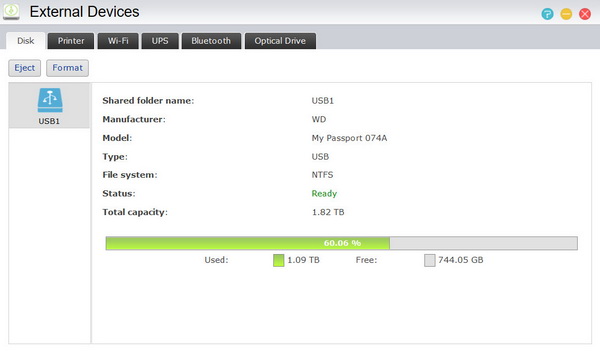
И виден в сетевом окружении.
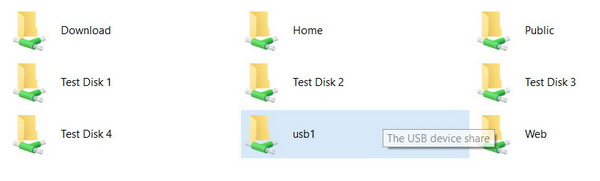
Задаем для него виды доступа для тестового пользователя.
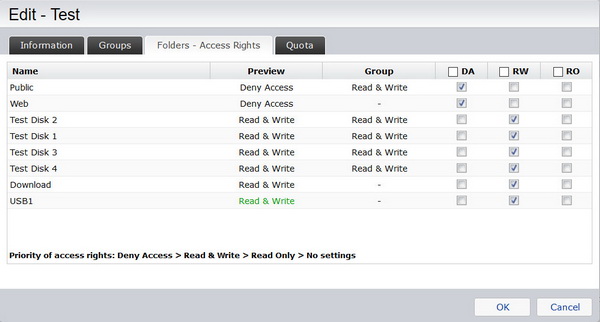
Меряем скорости внешнего диска.
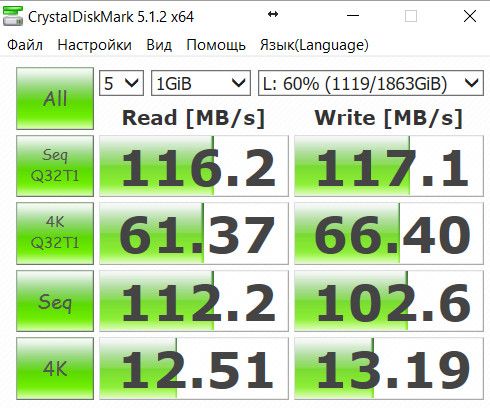
Копирование с десктопа на подключенный через NAS диск. Ну что, скорость отличная, на менее производительных NAS при таком подключении у меня скорость обычно была где-то в районе 20-22 Мб/с, а тут от скорости подключения напрямую к компьютеру не отличается вообще.
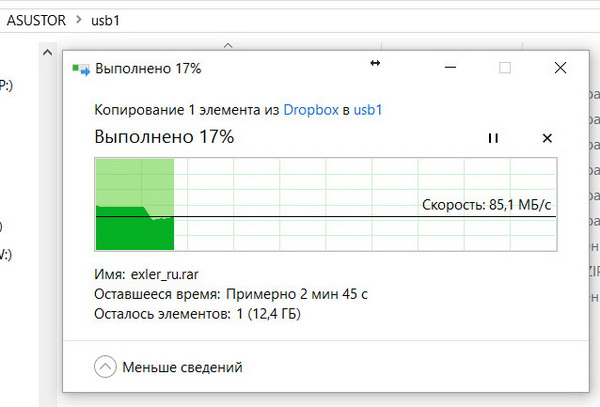
Вот, для сравнения, копирование напрямую с компьютера на подключенный к нему этот же внешний диск.
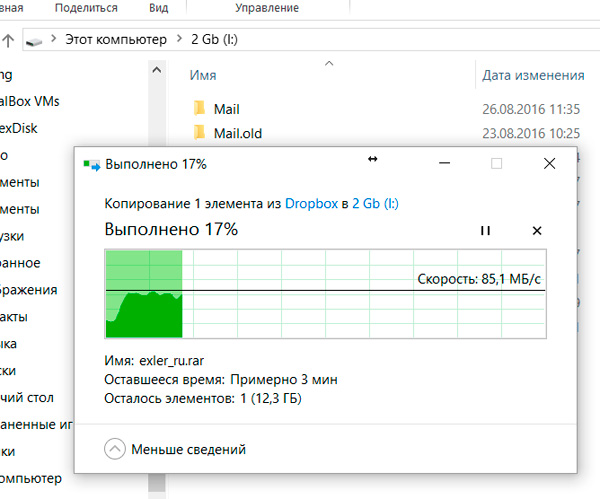
Зашифрованный том
Для использования дома это не слишком актуально, а вот в офисах очень востребованы функции шифрования папок на лету. В данном NAS поддерживается аппаратный ускоритель шифрования.
Создаем шифрованный том RAID0, состоящий из двух дисков.
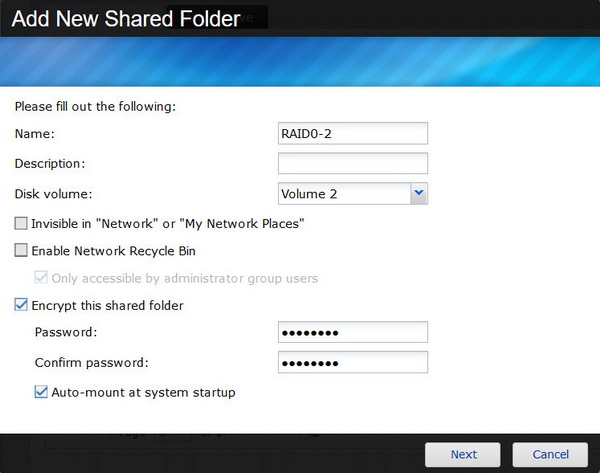
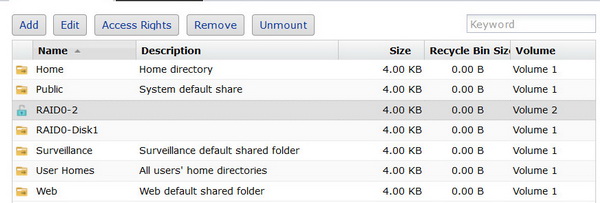
Меряем его скорость: по одним сценариям использования она падает где-то в два раза, по другим - в полтора, по третьим - практически не падает.
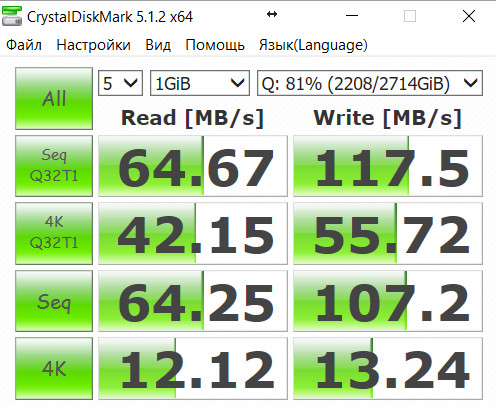
Копируем с компьютера большой файл - скорость на очень приличном уровне.
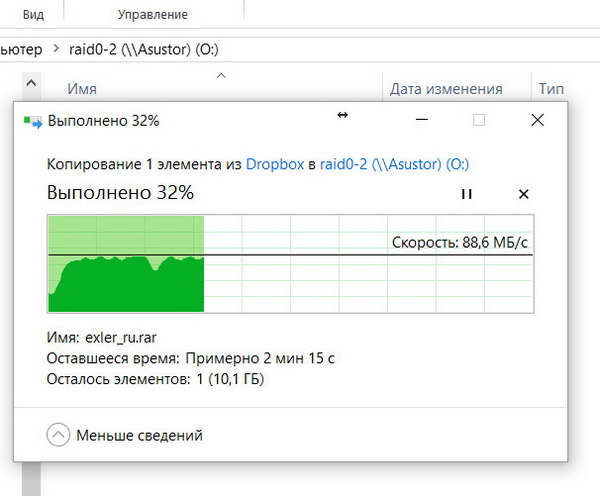
Backup&Restore
Приложение для архивирования данных по расписанию. Умеет работать с облачным сервисом от Amazone.
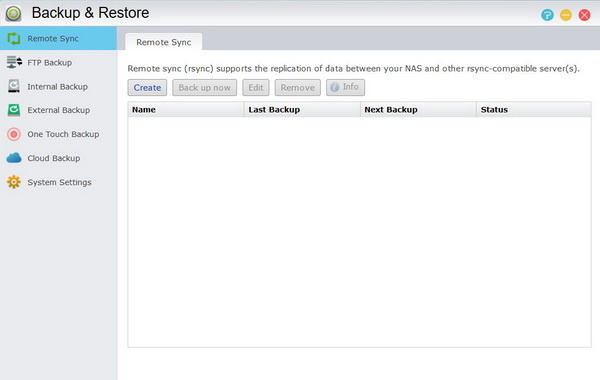
Бекап на внешнее устройство.
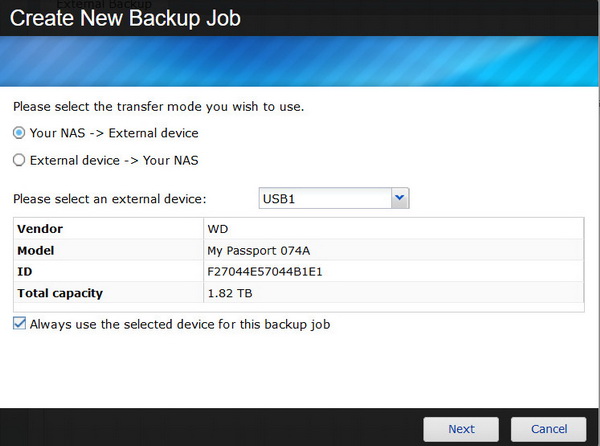
Выбираем тома и папки для архивирования.
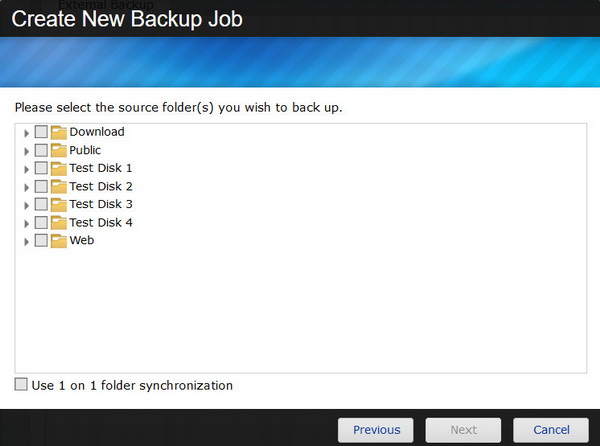
Настройки бекапирования одной кнопкой - при подключении внешнего накопителя к USB на фронтальной части NAS.

File Explorer
Файл-коммандер для работы с файлами непосредственно на NAS. (Если требуется производить копирование или перемещение данных внутри NAS, то лучше использовать его File Explorer - все будет производиться быстрее.)
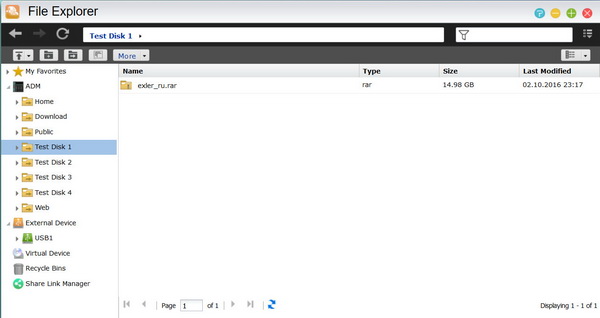
Монитор
Мониторинг использования процессора, памяти, сети и так далее.
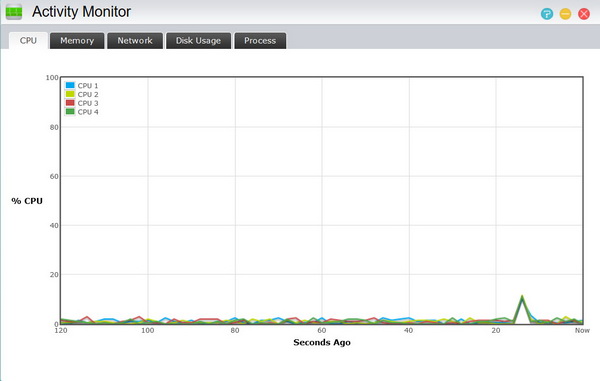
Сервисы
Включение и настройка различных сервисов.
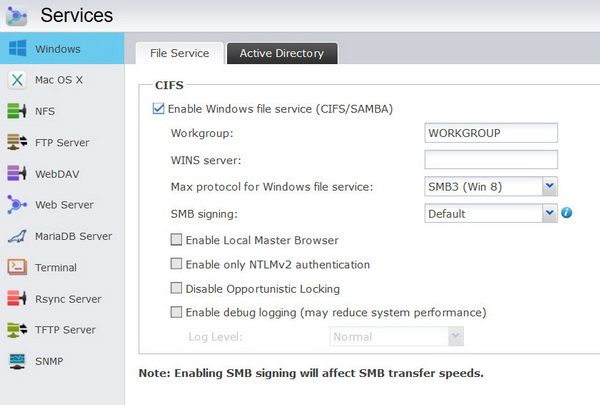
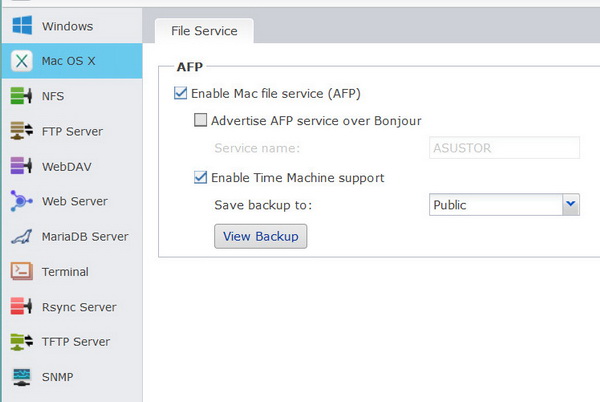
Установки
Посмотрим, что тут есть интересного в установках.
Сигналы, светодиоды и их яркость.
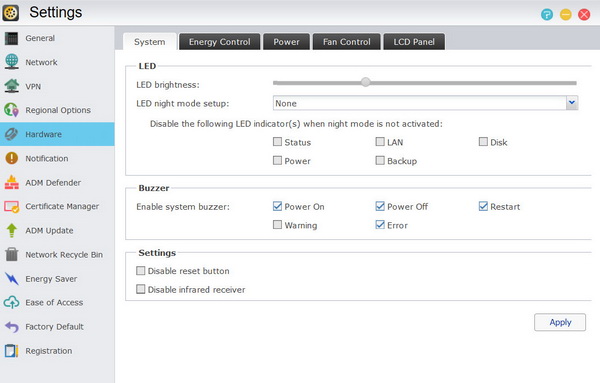
Настройка перехода в гибернацию внутренних и внешних дисков. Настройка спящего режима самого NAS.
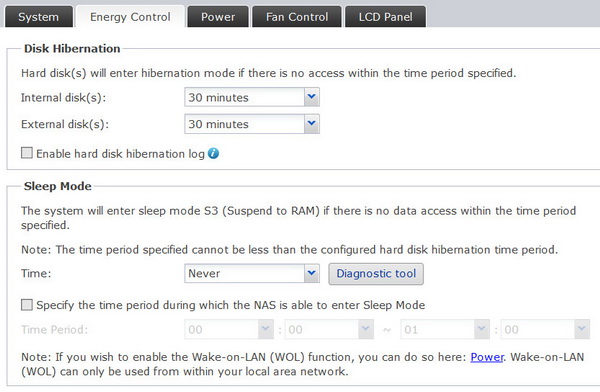
Режим работы корзины.
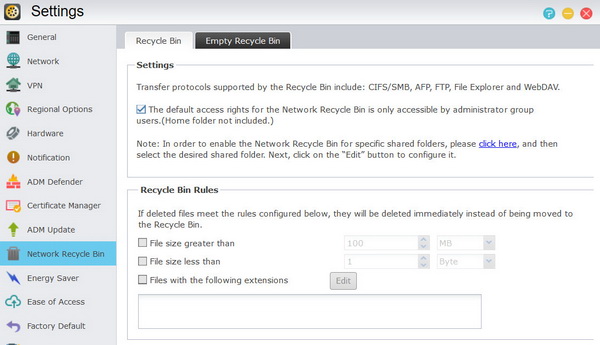
Наблюдения при работе и выводы
При настройке NAS и его систем никаких проблем и непонятностей не было. Интерфейс удобный и продуманный, сгруппировано все интуитивно понятно, и мне нынешний ADM понравился немного больше, чем оболочка QNAP.
Из замечаний по интерфейсу - так и не нашел, как можно дать свои имена подключенным внешним дискам, которые называются по номерам портов: USB1, USB2 и так далее. Это очень неудобно.
У Synology и QNAP им можно дать свои имена, причем у Synology это делается просто и понятно, у QNAP - очень через одно место (я разобрался только с помощью службы поддержки), а у ASUSTOR вообще не нашел такой возможности.
Но это мелкие проблемки, а в остальном - все хорошо: просто, понятно, производительно, при этом - гибкие настройки и куча самых разнообразных возможностей.
Сказать, что лучше - этот ASUSTOR AS6204T или мой QNAP TS-453 Pro, - я не могу: они очень похожи, решают практически одни и те же задачи и отличаются в мелочах. У ASUSTOR лучше и нагляднее индикация и немного более удобный софт. У QNAP немного больше возможностей, но он дороже тысяч на 15.
Для своей цены, как я считаю, ASUSTOR AS6204T - очень хороший вариант. Впрочем, понятно, что я не имел возможности понаблюдать его работу, например, в течение полугода. Но, насколько я помню по паре предыдущих моделей, по надежности к ASUSTOR не было никаких претензий.
P. S. Да, еще забыл сказать, что у него в админке есть русский интерфейс: мне просто настолько привычнее английский (там все понятнее), что я даже и выяснять не стал и делал скриншоты с английского интерфейса. Но русский совершенно точно есть.
Дата публикации: 11.10.2016
https://www.exler.ru/expromt/11-10-2016.htm
|